Условие:
Вы должны выполнить следующие задачи, прежде чем приступить к работе с этим учебным пособием:
A. Запустите следующую команду из терминала, чтобы создать файл SQLite с именем «shop.db», содержащий содержимое базы данных:
sqlite3 магазин.дб
B. Запустите следующую инструкцию SQL, чтобы создать таблицу с именем «items». Таблица содержит три поля и первичный ключ:
СОЗДАВАТЬ СТОЛ предметы (
идентификатор ТЕКСТ НАЧАЛЬНЫЙ КЛЮЧ ,
имя ТЕКСТ НЕТ НУЛЕВОЙ УНИКАЛЬНЫЙ ,
цена ЦЕЛОЕ ЧИСЛО НЕТ НУЛЕВОЙ ) ;
C. Выполните следующую инструкцию SQL, чтобы вставить несколько записей в «элементы». В таблицу вставлены три записи:
ВСТАВЛЯТЬ В предметы
ЦЕННОСТИ
( 'р-01' , 'Ручка' , 10 ) ,
( 'р-02' , 'Карандаш' , пятнадцать ) ,
( 'р-03' , 'Рулар' , 30 ) ;
Различные команды SQLite для доступа к базе данных SQLite
Вы можете получить список всех необходимых команд SQLite, выполнив следующую команду:
.помощь
Здесь показаны некоторые части вывода команды «.help». Использование часто используемых команд SQLite показано в следующей части этого руководства.

1. Проверьте основной путь к базе данных
Запустите следующую команду SQLite, чтобы проверить имя текущей базы данных с информацией о пути и разрешениями на чтение и запись:
. базы данныхСогласно выходным данным, файл базы данных «shop.db» SQLite хранится в /дом/фахмида путь.
2. Проверьте список таблиц в базе данных.
Запустите следующую команду SQLite, чтобы проверить список таблиц текущей базы данных:
. столыОдна таблица с именем «items» создается в файле базы данных «shop.db», который показан в выходных данных.
3. Отобразите форматированную структуру таблицы
Команда SQLite «.header» используется для включения или отключения параметра заголовка вывода. Запустите следующую команду SQLite, чтобы включить часть заголовка вывода:
. заголовок НАКоманда SQLite «.mode» используется для определения внешнего вида вывода. Выполните следующую команду, чтобы отобразить вывод на основе столбцов:
. режим СТОЛБЕЦВыполните следующую команду, чтобы отобразить структуру таблицы «items» в табличной форме:
прагма table_info ( 'предметы' ) ;Структура таблицы «items» показана в следующем выводе:
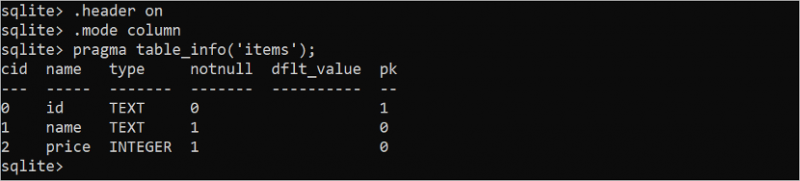
4. Отображение содержимого таблицы в табличном формате
В первой части учебника вставлены три записи. Если режим столбца для вывода не установлен ранее, выполните следующую команду SQLite:
. режим СТОЛБЕЦЗапустите следующую команду SQL, чтобы получить все записи из таблицы «items»:
ВЫБИРАТЬ * ОТ предметы;Следующий вывод появляется после выполнения команд. Три записи таблицы «items» показаны с заголовком таблицы:

5. Отображение содержимого таблицы с определенной шириной
Если для вывода не задана ширина столбца, каждое значение столбца по умолчанию отображается шириной 10 символов. Если содержимое столбца слишком длинное, значение укорачивается. Команда «.width» SQLite используется для установки пользовательской ширины столбца в выводе.
Запустите следующую команду SQLite, чтобы установить ширину первого столбца на 6 символов, второго столбца на 25 символов и третьего столбца на 5 символов:
. ширина 6 25 5Запустите следующую команду SQLite, чтобы установить режим вывода в столбец:
. режим СТОЛБЕЦЗапустите следующую команду SQL, чтобы прочитать все записи из таблицы «items»:
ВЫБИРАТЬ * ОТ предметы;В следующем выводе показаны записи таблицы «items» на основе ширины, заданной командой «.width».
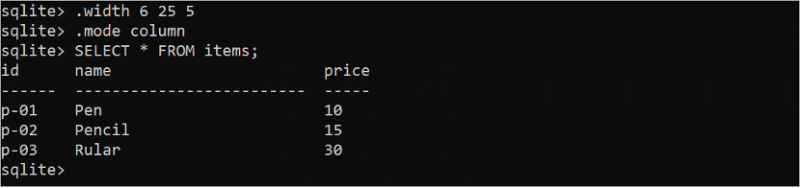
6. Отображение содержимого таблицы в формате CSV
Содержимое таблицы SQLite можно отобразить в формате CSV с помощью команд «.mode» и «.separator».
Запустите следующую команду SQLite, чтобы распечатать вывод в формате списка:
. список режимовЗапустите следующую команду SQLite, чтобы распечатать вывод, разделив столбцы запятой (,):
. разделитель ', 'Запустите следующую команду SQL, чтобы прочитать все записи из таблицы «items»:
ВЫБИРАТЬ * ОТ предметы;Вывод команд распечатывается в формате CSV.

7. Запишите вывод в файл
В предыдущих примерах вывод команд выводится в терминал. Но вывод можно сохранить в файл с помощью команды «.output» SQLite.
Выполните следующую команду, чтобы распечатать вывод в файл «items_data.txt»:
. выходные элементы_данные . текстЗапустите следующую команду SQLite, чтобы распечатать вывод, разделив столбцы запятой (,):
. разделитель ', 'Запустите следующую команду SQL, чтобы прочитать все записи из таблицы «items»:
ВЫБИРАТЬ * ОТ предметы;Здесь вывод не печатается, потому что вывод команды SELECT записывается в файл «items_data.txt»:

Выполните следующую команду, чтобы проверить содержимое файла «items_data.txt»:
кошка items_data . текстСогласно выводу, файл «items_data.txt» содержит записи таблицы «items».

8. Завершите работу с SQLite
Выполните следующую команду, чтобы выйти из sqlite3:
. покидатьЗаключение
В этом руководстве показаны методы открытия нового или существующего файла SQLite и выполнения различных типов операций с базой данных с помощью команд SQLite.